 Périphériques technologiques
Périphériques technologiques
 Industrie informatique
Industrie informatique
 Navigateur Microsoft Edge mis à jour vers la version 127.0.2651.105 pour résoudre un problème de crash lors du téléchargement de documents
Navigateur Microsoft Edge mis à jour vers la version 127.0.2651.105 pour résoudre un problème de crash lors du téléchargement de documents
Navigateur Microsoft Edge mis à jour vers la version 127.0.2651.105 pour résoudre un problème de crash lors du téléchargement de documents
Selon les informations de ce site le 16 août, Microsoft a publié la mise à jour de la version 127.0.2651.105 du navigateur Microsoft Edge pour le canal stable. Cette mise à jour comprend principalement deux changements importants. La première consiste à résoudre le problème de crash du navigateur lors du téléchargement de documents sur certains sites Web (le navigateur affichera le code d'erreur STATUS_BREAKPOINT), et la seconde consiste à corriger la vulnérabilité spécifique à Microsoft Edge sous CVE-2024-43472. Étant donné que le site Web Microsoft Security Response Center est actuellement dans le statut d'erreur 404, ce site n'a pas encore trouvé d'informations détaillées sur CVE-2024-43472.
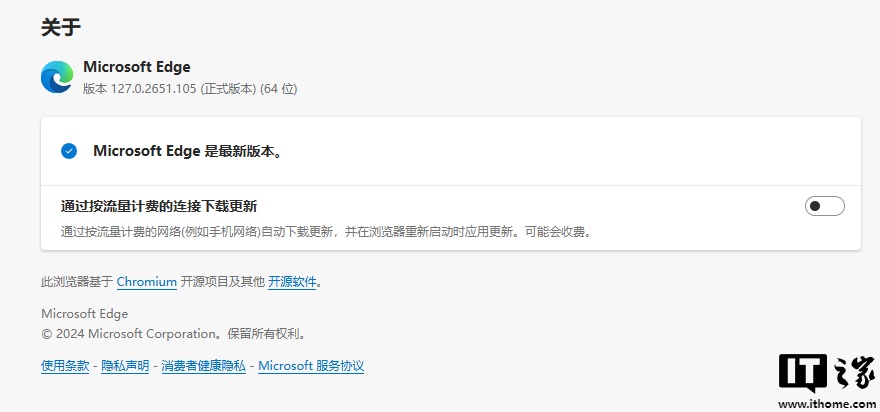
Ce qui précède est le contenu détaillé de. pour plus d'informations, suivez d'autres articles connexes sur le site Web de PHP en chinois!

Outils d'IA chauds

Undresser.AI Undress
Application basée sur l'IA pour créer des photos de nu réalistes

AI Clothes Remover
Outil d'IA en ligne pour supprimer les vêtements des photos.

Undress AI Tool
Images de déshabillage gratuites

Clothoff.io
Dissolvant de vêtements AI

Video Face Swap
Échangez les visages dans n'importe quelle vidéo sans effort grâce à notre outil d'échange de visage AI entièrement gratuit !

Article chaud

Outils chauds

Bloc-notes++7.3.1
Éditeur de code facile à utiliser et gratuit

SublimeText3 version chinoise
Version chinoise, très simple à utiliser

Envoyer Studio 13.0.1
Puissant environnement de développement intégré PHP

Dreamweaver CS6
Outils de développement Web visuel

SublimeText3 version Mac
Logiciel d'édition de code au niveau de Dieu (SublimeText3)

Sujets chauds
 Comment définir le plein écran dans le navigateur Edge Comment définir le plein écran dans le navigateur Edge
May 09, 2024 am 10:40 AM
Comment définir le plein écran dans le navigateur Edge Comment définir le plein écran dans le navigateur Edge
May 09, 2024 am 10:40 AM
1. Utilisez la touche de raccourci [Win+Shift+Enter]. 2. Après être entré en plein écran, cliquez sur F11 pour quitter. Méthode 2 : 1. Entrez dans le navigateur et cliquez sur les trois points dans le coin supérieur droit. 2. Cliquez sur la flèche d'agrandissement derrière le zoom. 3. Appuyez sur F11 après être entré en plein écran pour quitter.
 Comment configurer Microsoft Edge Autofill_Microsoft Edge Autofill Setting Tutoriel
May 09, 2024 pm 01:22 PM
Comment configurer Microsoft Edge Autofill_Microsoft Edge Autofill Setting Tutoriel
May 09, 2024 pm 01:22 PM
1. Ouvrez d'abord Microsoft Edge, cliquez sur le bouton […], puis cliquez sur le bouton d'option [Paramètres]. 2. Cliquez ensuite sur le bouton [Mot de passe et saisie automatique]. 3. La dernière étape est la zone de paramètres de remplissage automatique de Microsoft Edge.
 Comment activer l'autorisation du microphone dans le navigateur Edge Comment activer l'autorisation du microphone
May 09, 2024 pm 04:40 PM
Comment activer l'autorisation du microphone dans le navigateur Edge Comment activer l'autorisation du microphone
May 09, 2024 pm 04:40 PM
1. Tout d'abord, cliquez sur Démarrer, cliquez avec le bouton droit et sélectionnez [Microsoft Edge]. 2. Ensuite, cliquez sur [Plus] pour ouvrir [Paramètres de l'application]. 3. Ensuite, recherchez et saisissez [Autorisations d'application]. 4. Ensuite, recherchez [Microphone] dans les autorisations ci-dessous. 5. Enfin, allumez l'interrupteur derrière le microphone.
 Comment enregistrer des vidéos Web dans le navigateur Edge ? Il est recommandé d'utiliser des extensions !
May 07, 2024 pm 02:58 PM
Comment enregistrer des vidéos Web dans le navigateur Edge ? Il est recommandé d'utiliser des extensions !
May 07, 2024 pm 02:58 PM
Comment enregistrer des vidéos Web dans le navigateur Edge ? Il est recommandé d'utiliser des extensions ! Il existe des didacticiels sur Internet qui présentent diverses méthodes, mais ils ne sont pas très pratiques. L'utilisation d'extensions de navigateur est la plus pratique et peut gérer diverses situations. L'installation de plug-ins d'extension est également très simple. Apprenons-le ensemble et voyons comment. . Installez le plug-in de détection de vidéos Web pour obtenir des ressources vidéo en ligne. 1. Cliquez sur les trois points dans le coin supérieur droit du navigateur Edge et sélectionnez les extensions. 2. Cliquez pour obtenir l'extension dans la petite fenêtre qui apparaît. 3. Vous pouvez rechercher « téléchargement vidéo » et il y aura de nombreux plug-ins de détection de vidéos associés. Cliquez sur Obtenir pour les installer et les ajouter. 4. Après l'ajout et l'installation, lorsque les utilisateurs regardent des vidéos en ligne, la fonction de détection de ce plug-in réagira.
 Que faire s'il n'y a pas de son dans le navigateur Edge Que faire s'il n'y a pas de son dans le navigateur Edge
May 09, 2024 pm 12:30 PM
Que faire s'il n'y a pas de son dans le navigateur Edge Que faire s'il n'y a pas de son dans le navigateur Edge
May 09, 2024 pm 12:30 PM
1. Tout d'abord, cliquez avec le bouton droit sur le volume dans le coin inférieur droit et cliquez sur [Ouvrir le mixage du volume]. 2. Ensuite, cliquez sur le petit haut-parleur situé sous le haut-parleur pour l'éteindre. 3. Encore une fois, cliquez sur le petit haut-parleur pour l'ouvrir, puis redémarrez l'ordinateur. Solution 2 : 1. Tout d'abord, cliquez avec le bouton droit sur le volume dans le coin inférieur droit et cliquez sur [Périphérique de lecture]. 2. Ensuite, cliquez avec le bouton droit sur l'appareil dans la liste de l'interface et [Désactiver] tous les appareils. 3. Après cela, activez les applications une par une, cliquez sur [OK] pour redémarrer l'ordinateur.
 Que dois-je faire si le navigateur Edge indique que le site n'est pas sécurisé ?
May 09, 2024 am 11:07 AM
Que dois-je faire si le navigateur Edge indique que le site n'est pas sécurisé ?
May 09, 2024 am 11:07 AM
1. Tout d’abord, ouvrez le navigateur Edge et cliquez sur les trois points dans le coin supérieur droit. 2. Ensuite, cliquez sur [Paramètres] dans la barre des tâches. 3. Ensuite, cliquez sur [Confidentialité et sécurité] dans la barre des tâches de gauche. 4. Enfin, descendez vers le bas et désactivez [Windows Defender Smart Screen].
 La fonction de compression des fichiers 7z et TAR de Microsoft Win11 a été rétrogradée des versions 24H2 aux versions 23H2/22H2
Apr 28, 2024 am 09:19 AM
La fonction de compression des fichiers 7z et TAR de Microsoft Win11 a été rétrogradée des versions 24H2 aux versions 23H2/22H2
Apr 28, 2024 am 09:19 AM
Selon les informations de ce site le 27 avril, Microsoft a publié la mise à jour de la version préliminaire de Windows 11 Build 26100 sur les canaux Canary et Dev plus tôt ce mois-ci, qui devrait devenir une version RTM candidate de la mise à jour Windows 1124H2. Les principaux changements de la nouvelle version sont l'explorateur de fichiers, l'intégration de Copilot, l'édition des métadonnées des fichiers PNG, la création de fichiers compressés TAR et 7z, etc. @PhantomOfEarth a découvert que Microsoft a délégué certaines fonctions de la version 24H2 (Germanium) à la version 23H2/22H2 (Nickel), comme la création de fichiers compressés TAR et 7z. Comme le montre le schéma, Windows 11 prendra en charge la création native de TAR
 Microsoft publie la mise à jour cumulative Win11 août : amélioration de la sécurité, optimisation de l'écran de verrouillage, etc.
Aug 14, 2024 am 10:39 AM
Microsoft publie la mise à jour cumulative Win11 août : amélioration de la sécurité, optimisation de l'écran de verrouillage, etc.
Aug 14, 2024 am 10:39 AM
Selon les informations de ce site du 14 août, lors de la journée d'événement Patch Tuesday d'aujourd'hui, Microsoft a publié des mises à jour cumulatives pour les systèmes Windows 11, notamment la mise à jour KB5041585 pour 22H2 et 23H2 et la mise à jour KB5041592 pour 21H2. Après l'installation de l'équipement mentionné ci-dessus avec la mise à jour cumulative d'août, les changements de numéro de version attachés à ce site sont les suivants : Après l'installation de l'équipement 21H2, le numéro de version est passé à Build22000.314722H2. le numéro de version est passé à Build22621.403723H2. Après l'installation de l'équipement, le numéro de version est passé à Build22631.4037. Le contenu principal de la mise à jour KB5041585 pour Windows 1121H2 est le suivant : Amélioration : Amélioré.





